Использование последовательных интерфейсов при построении сетей Ethernet
Существует значительное количество объектов, объединённых между собой при помощи последовательных линий связи, таких как модемные линии, РРЛ, системы связи ВЧ по ВЛ и др. Как правило, существующее каналообразующее оборудование не имеет Ethernet-интерфейсов, а его замена достаточно дорога или невозможна. В таком случае, используя оборудование серии NPort 6000, мы имеем возможность организовать PPP-соединение для передачи IP-траффика между удалёнными Ethernet-абонентами. Настоящая инструкция рассматривает типовые вопросы настройки оборудования для решения этой задачи:
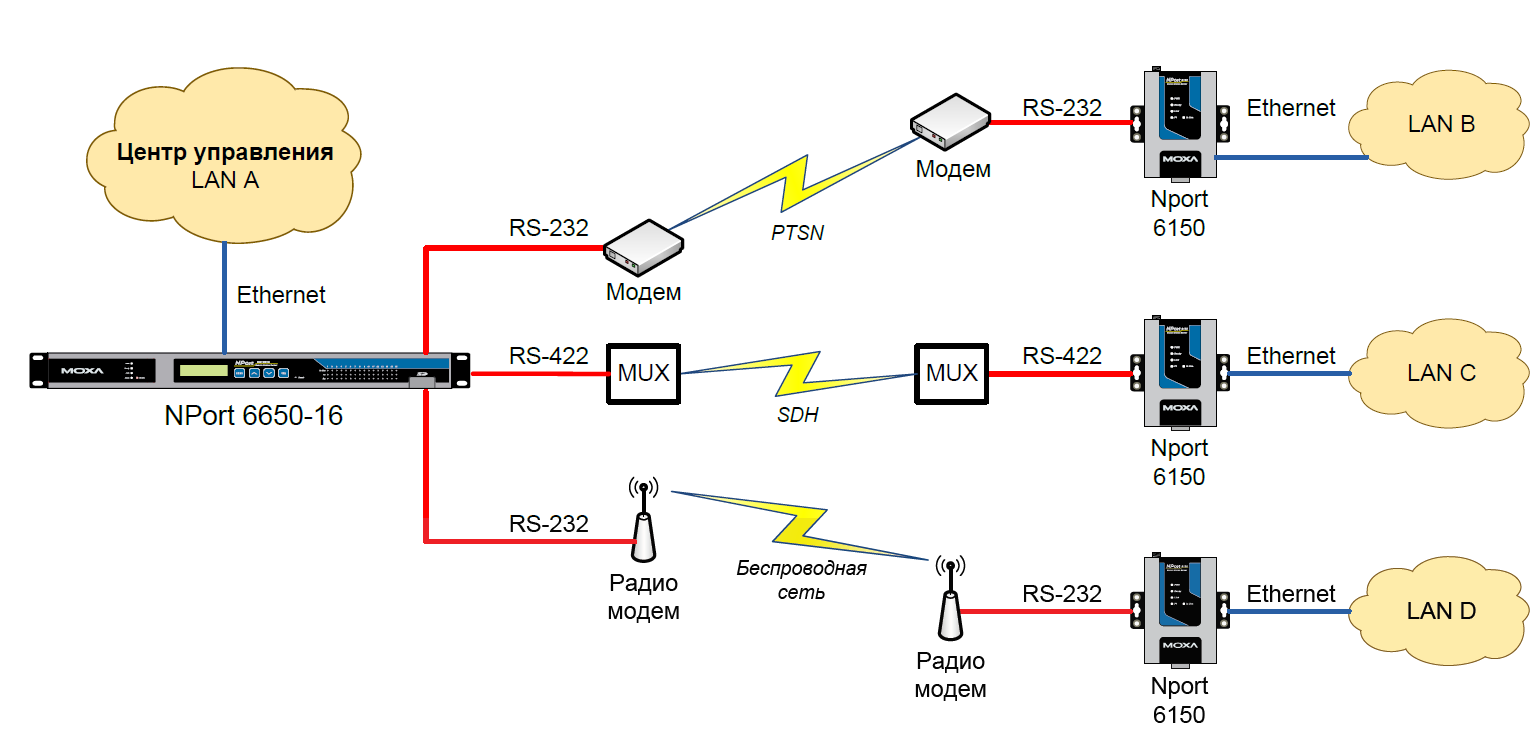
Важно понимать, что для организации двунаправленного обмена необходимо использовать только полнодуплексные последовательные интерфейсы.
Структура организации PPP-соединения NPort 6000 серии через RS-232/422/485-4w
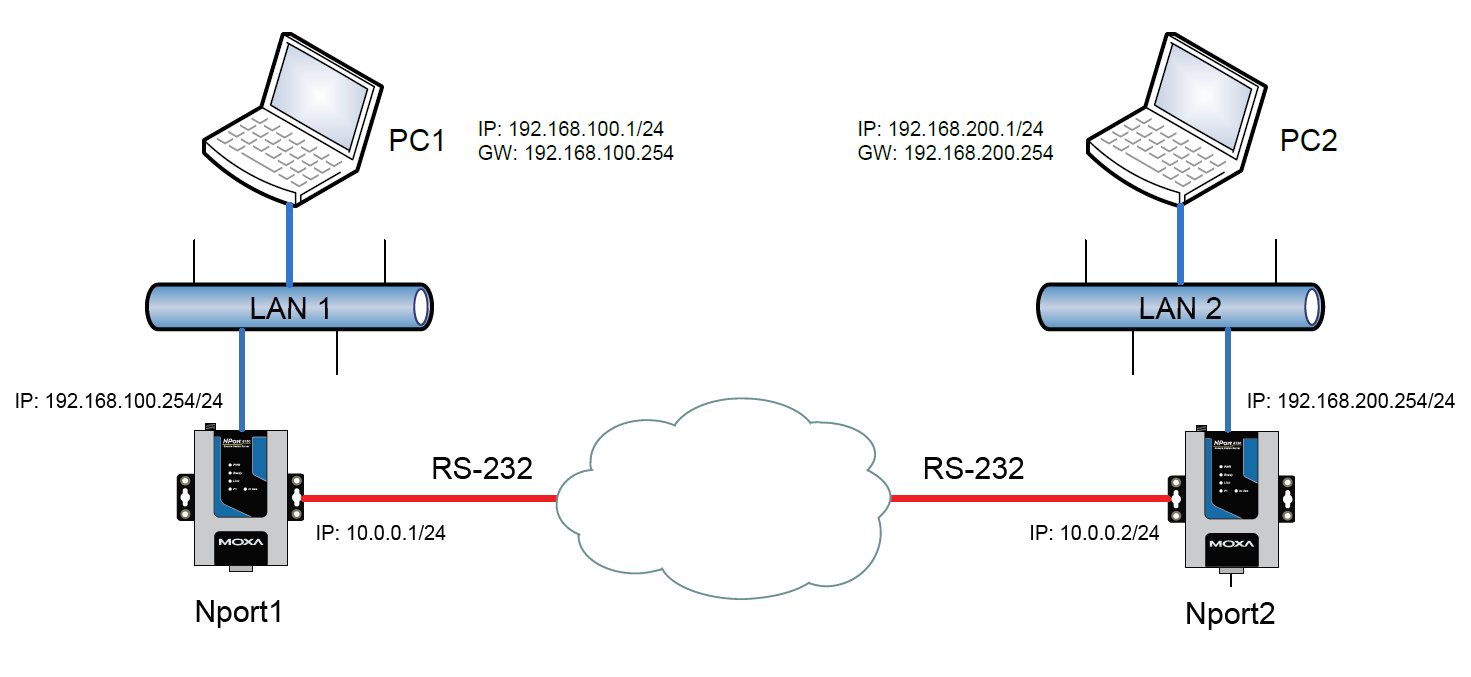
1. Настройка IP-адресации
Сетевые параметры для всех устройств назначаются в соответствии с тестовой схемой.
1.1 Настройки сетевых параметров РС1
В качестве шлюза по умолчанию указывается IP-адрес NPort1

1.2 Настройка сетевых параметров NPort1
Все конфигурирование преобразователей осуществляется через web-меню.
Main Menu -> Network Configuration -> Basic Network Settings

Аналогично выполняем настройки на PC2 и NPort2 в соответствии со схемой.
1.3 Настройки сетевых параметров РС2
В качестве шлюза по умолчанию указывается IP-адрес NPort2

1.4 Настройкасетевыхпараметров NPort2
Main Menu -> Network Configuration -> Basic Network Settings
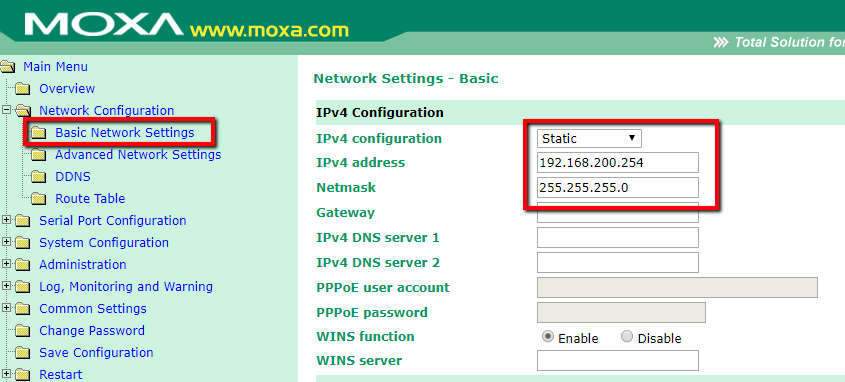
2. Настройка работы NPort1
2.1 Настройка параметров последовательного интерфейса
Параметры последовательных интерфейсов должны быть идентичными на двух концах последовательной линии.
Main Menu -> Serial Port Configuration -> Port 1 -> Communication Parameters

2.2 Настройка режима работы
NPort1 будет выступать инициатором соединения PPP, поэтому должен быть сконфигурирован в режим работы РРР.
Main Menu -> Serial Port Configuration -> Port 1 -> Operation Modes
В качестве адреса назначения (Destination IP address) указывается виртуальный адрес NPort2. Виртуальный адрес самого NPort1 указывается в качестве адреса источника (Source IP address). Для того, чтобы соединение между NPort установилось необходимо будет успешно пройти аутентификацию. Для этого со стороны инициатора соединения указывается логин и пароль.

2.3 Настройка маршрутизации
Для обмена данными между устройствами cети LAN1 и LAN2 необходимо настроить маршрутизацию. Для это в таблицу маршрутизации нужно добавить соответствующий маршрут.
Main Menu -> Network Configuration -> Route Table
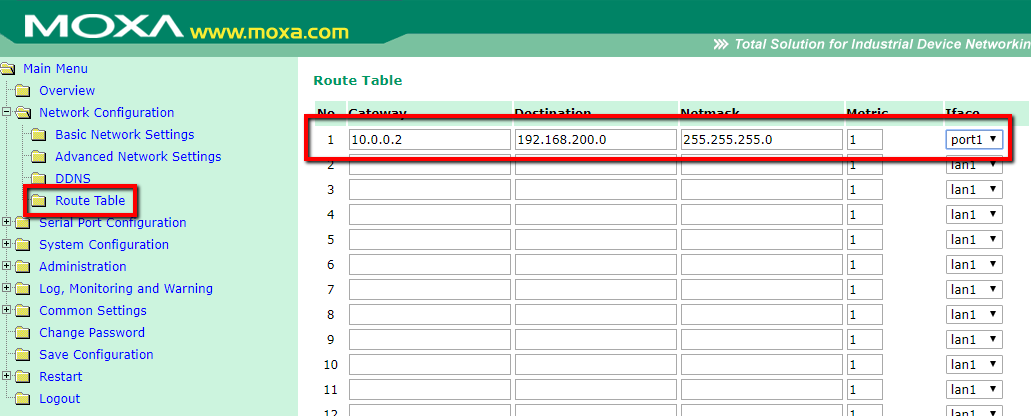
В качестве сети назначения указывается сеть LAN2. Шлюзом при этом будет выступать виртуальный адрес NPort2. Так как маршрутизация трафика будет осуществляться через последовательную линию, то в качестве интерфейса нужно установить последовательный порт
3. Настройка работы NPort2
3.1 Настройка параметров последовательного интерфейса
Параметры последовательных интерфейсов должны быть идентичными на двух концах последовательной линии.
Main Menu -> Serial Port Configuration -> Port 1 -> Communication Parameters
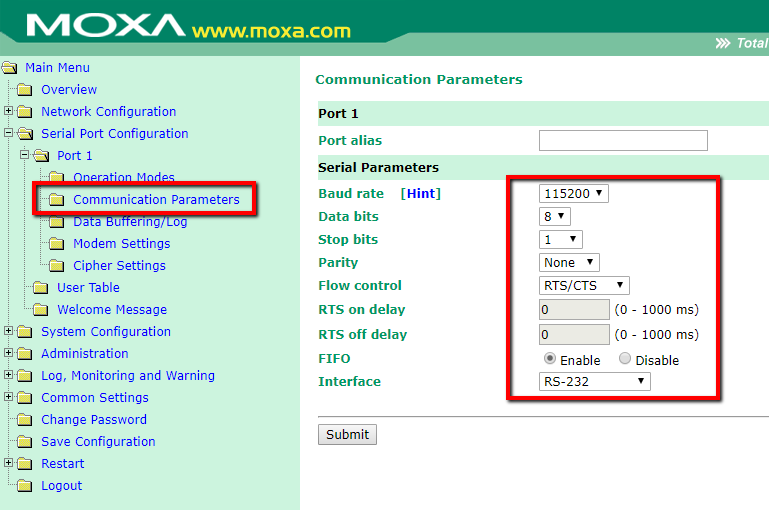
3.2 Настройка режима работы
NPort2 будет ожидать соединения PPP, поэтому режим работы выбирается РРРD.
Main Menu -> Serial Port Configuration -> Port 1 -> Operation Modes

В качестве адреса назначения (Destination IP address) указывается виртуальный адрес NPort1. Виртуальный адрес самого NPort2 указывается в качестве адреса источника (Source IP address).
3.3 Настройка аутентификации
В настройках NPort1 указана информация для аутентификации при соединении между NPort. Для того, чтобы NPort2 мог успешно установить соединение необходимо в его таблицу пользователей добавить такие же логин/пароль, как и у инициатора соединения.
Main Menu -> Serial Port Configuration -> User Table
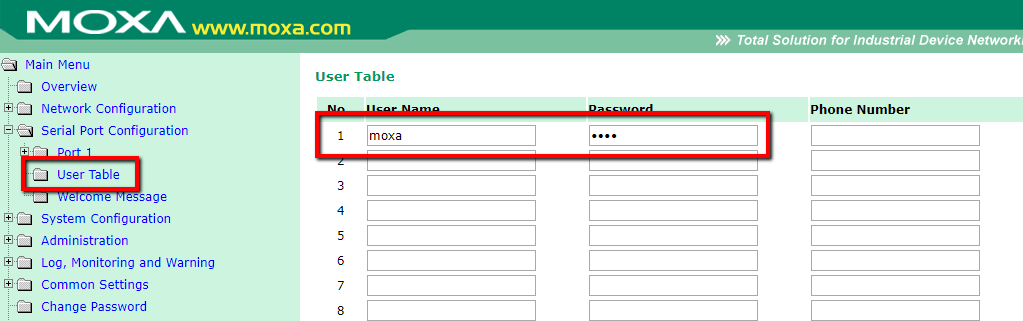
3.4 Настройка маршрутизации
Для передачи трафика между сетями LAN1 и LAN2 в таблицу маршрутизации нужно добавить соответствующий маршрут.
Main Menu -> Network Configuration -> Route Table

В качестве сети назначения указывается сеть LAN1. Шлюзом при этом будет выступать виртуальный адрес NPort1. Так как маршрутизация трафика будет осуществляться через последовательную линию, то в качестве интерфейса нужно установить последовательный порт.
4. Диагностика
Для того, чтобы проверить корректность работы системы, можно воспользоваться диагностической информацией преобразователей.
- Состояние РРР соединения
Main Menu -> Log, Monitoring and Warning -> System Monitoring -> Serial Status -> Serial to Network Connections

При успешном соединении в таблице будут отображаться виртуальные IP адреса преобразователей.
- Статический маршрут
При правильной настройке и успешном соединении в таблице маршрутизации появится маршруты передачи данных из одной сети в другую.
Main Menu -> Log, Monitoring and Warning -> System Monitoring -> System Status -> Routing

- Ping PC2 из сети LAN1



